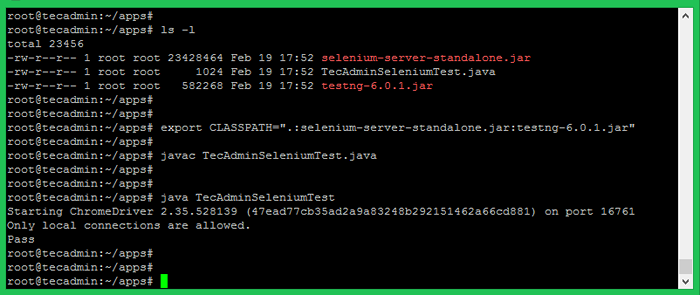Cara mengatur selenium dengan chromedriver di ubuntu 22.04, 20.04 & 18.04
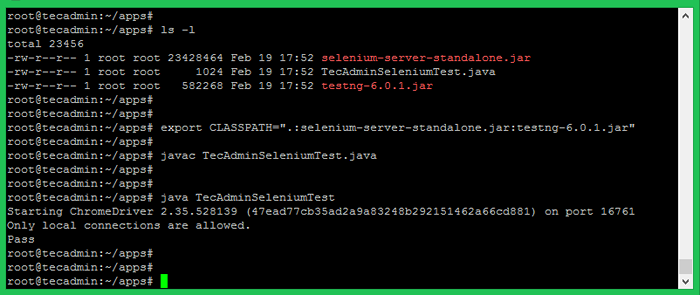
- 1025
- 268
- Enrique Purdy
Tutorial ini akan membantu Anda mengatur Selenium dengan Chromedriver di Ubuntu, dan Sistem LinuxMint. Tutorial ini juga mencakup contoh program Java yang menggunakan server mandiri selenium dan chromedriver dan menjalankan sampel test case.
Baca ini: Setup Selenium dengan Firefox di Ubuntu
Langkah 1 - Prasyarat
Jalankan perintah berikut untuk menginstal paket yang diperlukan di sistem Anda. Di sini xvfb (x virtual framebuffer) adalah server tampilan dalam memori untuk sistem operasi seperti unix (e.G., Linux). Ini mengimplementasikan protokol server tampilan X11 tanpa tampilan apa pun. Ini bermanfaat untuk aplikasi CLI seperti layanan CI.
pembaruan apt sudosudo apt install -y unzip xvfb libxi6 libgconf-2-4
Juga, instal Java di sistem Anda. Mari kita instal Oracle Java 8 di sistem Anda atau gunakan perintah di bawah ini untuk menginstal OpenJDK.
sudo apt instal default-jdk Langkah 2 - Instal Google Chrome
Sekarang instal paket Google Chrome terbaru di sistem Anda menggunakan perintah daftar di bawah ini. Fitur Google Chrome Headless Membuka Pintu Multipe Untuk Otomasi.
sudo curl -ss -o -https: // dl -ssl.Google.com/linux/linux_signing_key.pub | Tambahkan APT-KUNCAsudo bash -c "echo 'deb [arch = amd64] http: // dl.Google.com/linux/chrome/deb/stabil utama '>>/etc/apt/sumber.daftar.D/Google-chrome.daftar"sudo apt -y pembaruansudo apt -y menginstal Google-chrome-stabil
Langkah 3 - Memasang Chromedriver
Anda juga diharuskan mengatur chromedriver di sistem Anda. ChromedRiver adalah server mandiri yang mengimplementasikan protokol kawat WebDriver untuk Chromium. WebDriver adalah alat open-source untuk pengujian otomatis aplikasi web di beberapa browser.
Cari tahu versi Google Chrome yang diinstal di sistem Anda.
Google-chrome --version Output google chrome 94.0.4606.71
Selanjutnya, kunjungi halaman unduhan ChromedRiver dan unduh versi yang cocok dari Chromedriver di sistem Anda.
Dalam kasus saya, Google Chrome 94 berjalan di sistem saya. Jadi unduh file berikut. Anda harus memastikan untuk mengunduh versi file yang benar:
wget https: // chromedriver.penyimpanan.Googleapis.com/94.0.4606.61/chromedriver_linux64.ritsletingUnzip ChromedRiver_Linux64.ritsleting
Anda dapat menemukan ChromedRiver terbaru di halaman unduhan resminya. Sekarang jalankan perintah di bawah ini untuk mengonfigurasi chromedriver di sistem Anda.
sudo mv chromedriver/usr/bin/chromedriverRoot chown sudo: root/usr/bin/chromedriversudo chmod +x/usr/bin/chromedriver
Langkah 4 - Unduh File JAR yang Diperlukan
Server selenium diperlukan untuk menjalankan selenium webdrivers jarak jauh. Anda perlu mengunduh file jar selenium mandiri server menggunakan perintah di bawah ini atau kunjungi di sini untuk menemukan versi terbaru dari file jar.
wget https: // selenium-release.penyimpanan.Googleapis.com/3.141/selenium-server-standalone-3.141.59.stoplesMV Selenium-Server-Standalone-3.141.59.Jar selenium-server-standalone.stoples
Juga, unduh testng-6.8.7.stoples file ke sistem Anda.
wget http: // www.java2s.com/code/jardownload/testng/testng-6.8.7.stoples.ritsletingUNZIP TestNG-6.8.7.stoples.ritsleting
Langkah 5 - Mulai Chrome melalui Selenium Server
Pengaturan server Anda sudah siap. Mulai Chrome melalui server selenium mandiri menggunakan utilitas XVFB.
Jalankan Chrome melalui Selenium Server
XVFB -Run Java -Dwebdriver.chrome.driver =/usr/bin/chromedriver -jar selenium-server-standalone.stoples Menggunakan -debug Opsi di akhir perintah untuk memulai server dalam mode debug.
Anda juga bisa Mulai Chromedriver tanpa kepala Dengan mengetik perintah di bawah ini di terminal.
chromedriver --url-base =/wd/hub Server Selenium Anda sekarang berjalan dengan Chrome. Gunakan server ini untuk menjalankan kasus uji Anda yang ditulis dalam Selenium menggunakan browser web Google Chrome. Langkah selanjutnya adalah langkah opsional dan tidak bergantung pada langkah 5.
Langkah 6 - Contoh program Java (opsional)
Ini merupakan langkah opsional. Ini menggambarkan menjalankan satu test case menggunakan server mandiri selenium dan chromedriver. Mari Buat Program Java Menggunakan Selenium Server dan Driver Chrome. Program Java ini akan membuka URL situs web yang ditentukan dan memeriksa apakah string yang ditentukan ada di halaman web atau tidak.
Buat program Java dengan mengedit file dalam editor teks.
vim tecadminseleniumtest.Jawa Tambahkan konten di bawah ini ke file.
Impor Java.io.IoException; Impor org.OpenQA.selenium.Webdriver; Impor org.OpenQA.selenium.chrome.ChromeOptions; Impor org.OpenQA.selenium.chrome.Chromedriver; Impor org.testng.Anotasi.Tes; kelas publik tecadminseleniumtest public static void main (string [] args) melempar ioException, interruptedException System.setProperty ("Webdriver.chrome.driver ","/usr/bin/chromedriver "); chromeoptions chromeOptions = new chromeOptions (); chromeOptions.addarguments ("-headless"); ChromeOptions.addArguments ("-no-sandbox"); Driver WebDriver = ChromedRiver baru (ChromeOptions); pengemudi.get ("https: // google.com "); utas.tidur (1000); if (driver.getPageSource ().berisi ("Saya merasa beruntung")) System.keluar.println ("pass"); else System.keluar.println ("Fail"); pengemudi.berhenti();| 1234567891011121314151617181920212223242526272829 | Impor Java.io.IoException; Impor org.OpenQA.selenium.Webdriver; impor org.OpenQA.selenium.chrome.ChromeOptions; impor org.OpenQA.selenium.chrome.Chromedriver; impor org.testng.Anotasi.Tes; kelas publik tecadminseleniumtest public static void main (string [] args) melempar ioException, interruptedException System.setProperty ("Webdriver.chrome.driver ","/usr/bin/chromedriver "); chromeoptions chromeOptions = new chromeOptions (); chromeOptions.addarguments ("-headless"); ChromeOptions.addArguments ("-no-sandbox"); Driver WebDriver = ChromedRiver baru (ChromeOptions); pengemudi.get ("https: // google.com "); utas.tidur (1000); if (driver.getPageSource ().berisi ("Saya merasa beruntung")) System.keluar.println ("pass"); else System.keluar.println ("Fail"); pengemudi.berhenti(); |
Anda dapat mengubah URL “https: // google.com "dengan URL pilihan Anda lainnya, kemudian ubah juga string pencarian seperti" I'm Feeling Lucky "yang digunakan dalam program Java di atas. Simpan program Java Anda dan jalankan. Pertama, Anda perlu mengatur variabel lingkungan java classpath termasuk selenium-server-standalone.stoples Dan testng-6.8.7.stoples. Kemudian kompilasi program Java dan jalankan.
Ekspor classpath = ".: selenium-server-standalone.Jar: testng-6.8.7.stoples"Javac Tecadminseleniumtest.JawaJava Tecadminseleniumtest
Anda akan melihat hasilnya di bawah ini. Jika string pencarian yang ditentukan ditemukan, Anda akan mendapatkan pesan "lulus" dan jika string tidak ditemukan di halaman web, Anda akan mendapatkan pesan "gagal" di layar.